3B Scientific 3B NETlab™ User Manual
Page 60
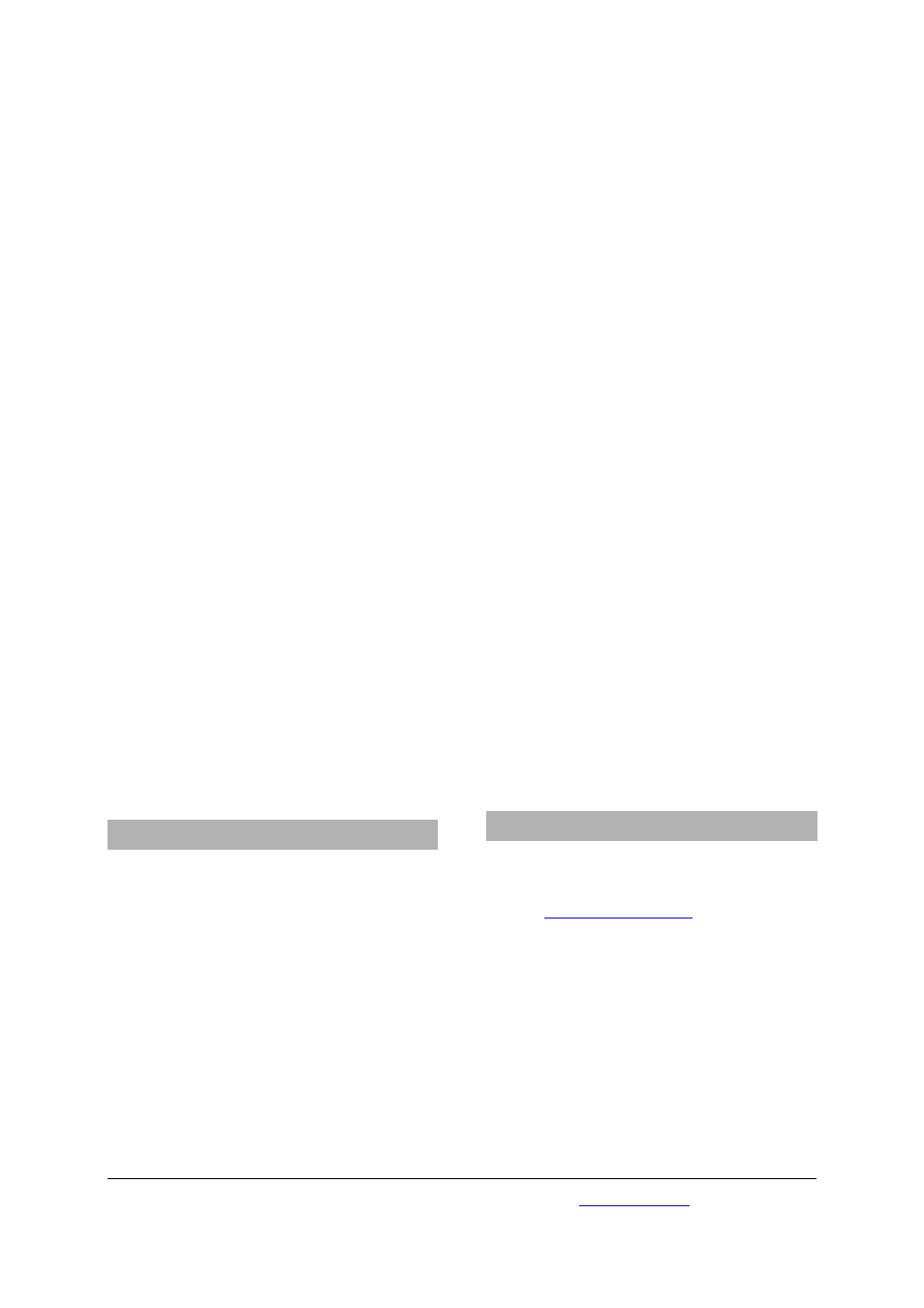
3B Scientific GmbH • Rudorffweg 8 • 21031 Hamburgo • Alemania •
www.3bscientific.com
Nos reservamos el derecho a cambios técnicos
© Copyright 2009 3B Scientific GmbH
6.2.3 Eliminar identificaciones de usuario para
alumnos:
•
En el menú “Alumno”, seleccione “Editar
registro de alumno”.
•
Seleccione en la lista el registro de alumno a
editar y “Eliminar”, luego haga clic en
“Continuar”.
6.3 Identificación de usuario para profesores:
6.3.1 Configurar la identificación de usuario para
el profesor:
También es posible configurar una identificación
de usuario propia para cada uno de los profesores.
•
A tal efecto, vaya al menú “Administración“ y
seleccione el punto “Administración de la lista
de profesores“ y haga clic en “Continuar”.
•
Seleccione “Crear nuevo registro de profesor”
y haga clic en “Continuar”.
•
Determine un nombre de usuario y una
contraseña y confirme la acción con “OK”.
6.3.2 Modificar contraseña propia:
Cada profesor sólo puede modificar su propia
contraseña.
•
A tal efecto, vaya al menú “Administración“ y
seleccione el punto “Administración de la lista
de profesores“ y haga clic en “Continuar”.
•
Seleccione “Editar el registro actual de
profesor“ y haga clic en “Continuar”.
•
Active la casilla de control “Modificar” en el
campo “Contraseña“.
•
Introduzca una nueva contraseña y confirme la
acción con “OK”.
7 Utilización del entorno de red
En el presente apartado se describen las funciones,
que sólo se pueden utilizar en el entorno de red.
7.1 Observación por parte del profesor de un
experimento llevado a cabo por un alumno:
Los experimentos realizados por los alumnos
pueden ser observados en todo momento por el
profesor. Los datos se pueden ver aun después de
haber finalizado el ensayo.
•
En la pantalla de inicio seleccione
“Administración” y haga clic en “Continuar”.
Seleccione “Alumno” y haga clic en “Continuar”.
•
Seleccione “Observar experimento de un
alumno” y haga clic en “Continuar”.
Seleccione de la lista el alumno, cuyo experimento
desee observar y haga clic en “Continuar”.
•
Seleccione de la lista el juego de datos que
desee visualizar. En la columna “Fecha/hora”
aparece indicado el momento de la creación
del juego de datos.
•
Haga clic en “Buscar”.
Se abre la ventana de experimentación. No
obstante, los elementos de control están
desactivados. Por lo tanto no es posible hacerse
con el control del experimento.
Cuando se observa un experimento, se puede
cambiar la vista o navegar por la página, de un
modo independiente del que experimenta.
También están disponibles las funciones de
evaluación de la vista gráfica.
Para salir del experimento basta con cerrar la
ventana y hacer clic en “Atrás” en la ventana
principal.
7.2 Observación por parte del alumno de un
experimento llevado a cabo por el profesor:
Los experimentos que realiza el profesor pueden
ser observados por los alumnos.
•
Seleccione en la pantalla de inicio la opción de
“Observar experimento del profesor“ y haga
clic en “Continuar”.
•
Seleccione de la lista el juego de datos, que
quiera visualizar. En la columna “Fecha/hora”
se muestra el momento de creación del juego
de datos.
•
Haga clic en “Buscar”.
Se abre la ventana de experimentación. Aquí
dispone usted de las mismas posibilidades que en
la observación por parte del profesor del
experimento de un alumno.
8 Soporte técnico
Para cualquier pregunta o comentario que tenga,
puede ponerse en contacto con nuestro servicio de
soporte técnico:
e-mail:
